
电脑怎么重新启动系统,电脑重新启动系统的全面指南
时间:2024-12-01 来源:网络 人气:
电脑重新启动系统的全面指南
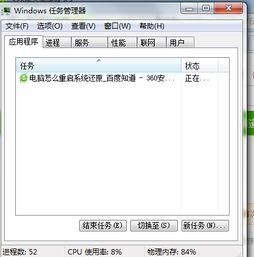
在电脑使用过程中,我们可能会遇到需要重新启动系统的情况。无论是系统崩溃、软件故障还是日常维护,重新启动系统都是一种常见的解决方法。本文将详细介绍电脑重新启动系统的多种方法,帮助您轻松应对各种情况。
一、通过电源按钮重启
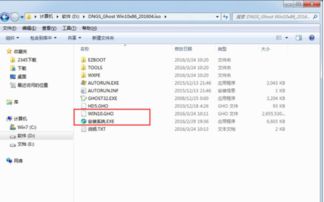
这是最简单也是最直接的重启方法。以下是具体步骤:
关闭所有正在运行的程序。
找到电脑的电源按钮。
按下电源按钮,等待电脑完全关机。
再次按下电源按钮,启动电脑。
二、使用快捷键重启

对于熟悉键盘快捷键的用户,使用快捷键重启可以更加方便快捷。以下是常用的快捷键组合:
Windows键 + R:打开运行对话框。
输入“shutdown /r /t 0”并按回车:立即重启电脑。
三、通过任务管理器重启

当电脑无法正常响应时,可以使用任务管理器强制重启。以下是具体步骤:
同时按下Ctrl + Alt + Delete键,打开安全选项。
选择“任务管理器”。
在任务管理器中,点击“文件”菜单,选择“新建任务(运行)”。
输入“shutdown /r /t 0”并按回车。
四、使用系统配置工具重启
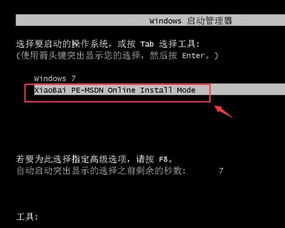
系统配置工具可以帮助您禁用启动项和加载项,从而快速重启电脑。以下是具体步骤:
按下Windows键 + R,打开运行对话框。
输入“msconfig”并按回车。
在系统配置窗口中,切换到“常规”选项卡。
勾选“有选择的启动”选项。
点击“清除所有启动项”按钮。
点击“确定”并重启电脑。
五、通过BIOS设置重启
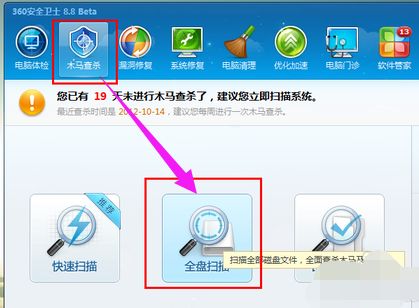
在电脑启动过程中,可以进入BIOS设置,修改启动顺序,从而实现重启。以下是具体步骤:
开机时按下F2、F10或Delete键(具体取决于电脑型号),进入BIOS设置。
找到“Boot”选项卡。
将启动顺序设置为U盘、光盘或硬盘。
保存设置并退出BIOS。
插入启动盘或光盘,重启电脑。
电脑重新启动系统的方法有很多种,您可以根据自己的需求和电脑的具体情况选择合适的方法。希望本文能帮助您解决电脑重启问题,提高电脑使用体验。
相关推荐
教程资讯
教程资讯排行











